جورج خاطرنشان می کند که وقتی روی یک ردیف در جدول Word کلیک می کند، آن را با خاکستری مشخص نمی کند.
دو روش اصلی برای انتخاب ردیفها در جدول وجود دارد، و این روشها شامل کلیک کردن روی ردیف واقعی نیستند. روشی که من اغلب استفاده میکنم این است که نشانگر ماوس را به حاشیه سمت چپ ردیف جدولی که میخواهم حرکت دهم. سپس نشانگر به پیکانی تبدیل می شود که به سمت بالا و سمت راست اشاره می کند. (شکل 1 را ببینید.)
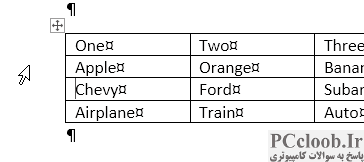
شکل 1. آماده شدن برای انتخاب یک ردیف جدول.
در این مرحله، تنها کاری که باید انجام دهم این است که یک بار کلیک کنم و کل ردیف انتخاب شده و به رنگ خاکستری برجسته شود. (شکل 2 را ببینید.)
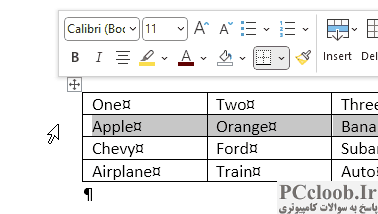
شکل 2. ردیف جدول انتخاب شده است.
راه دوم برای انتخاب یک ردیف جدول این است که روی هر جایی از ردیفی که می خواهید انتخاب کنید کلیک کنید، سپس تب Layout روبان را نمایش دهید. (این برگه Layout است که با کلیک روی ردیف قابل مشاهده می شود.) ابزار Select را در سمت چپ روبان کلیک کنید و سپس Select Row را انتخاب کنید. Word به طور مطیع تمام ردیف را انتخاب می کند.
البته، برخی از میانبرهای صفحه کلید وجود دارد که اگر نمی خواهید به ماوس تکیه کنید، می توانید از آنها استفاده کنید. یک راه این است که کلیدهای پیمایش را فشار دهید تا نقطه درج در سمت چپ اولین خانه در ردیف مورد نظر قرار گیرد. را انتخاب کنید.حالا کلید Shift را با فشار دادن کلید Tab نگه دارید.توجه کنید که سلول اول انتخاب شده است.کلید Shift را نگه دارید و کلید Tab را هر چند بار که لازم است فشار دهید تا سلول های ردیف انتخاب شوند.سپس یک بار دیگر کلید Tab (با نگهداشتن Shift ) را فشار دهید تا نشانگر انتهای سطر را انتخاب کنید. به عنوان مثال، اگر ردیف شما دارای 5 ستون (سلول) باشد، باید Shift را نگه دارید . را کلید و فشار دهیدبرای انتخاب کل ردیف، 6 بار ضربه بزنید .
یک روش کوتاهتر این است که دوباره نقطه درج را در ابتدای اولین سلول در ردیف قرار دهید و سپس Shift+Alt+End را فشار دهید . تمام سلول های ردیف انتخاب شده اند و می توانید با نگه داشتن Shift و یک بار فشار دادن Tab، نشانگر انتهای ردیف را انتخاب کنید .